1、安装python3.6
(1)进入python的windows的下载地址
https://www.python.org/downloads/windows/
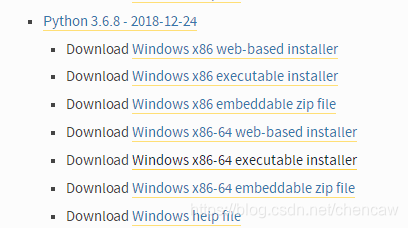
选择:
- Download Windows x86-64 executable installer
(2)选择custom安装好了,同时选中,Add Python 3.6 to PATH
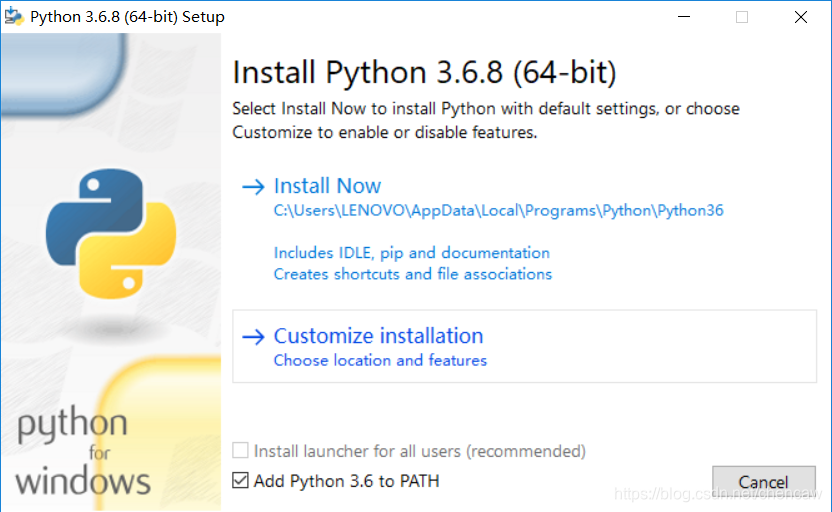
(3)点击next
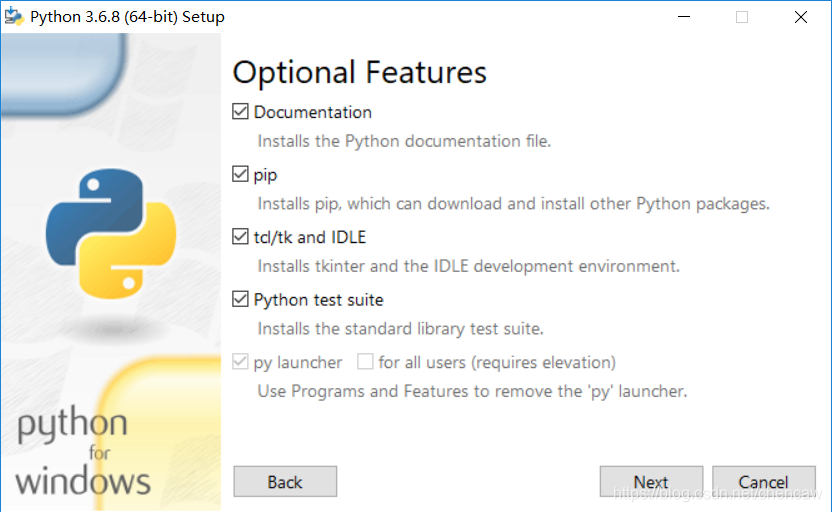
(4)记住,下面的选项全部选中好了
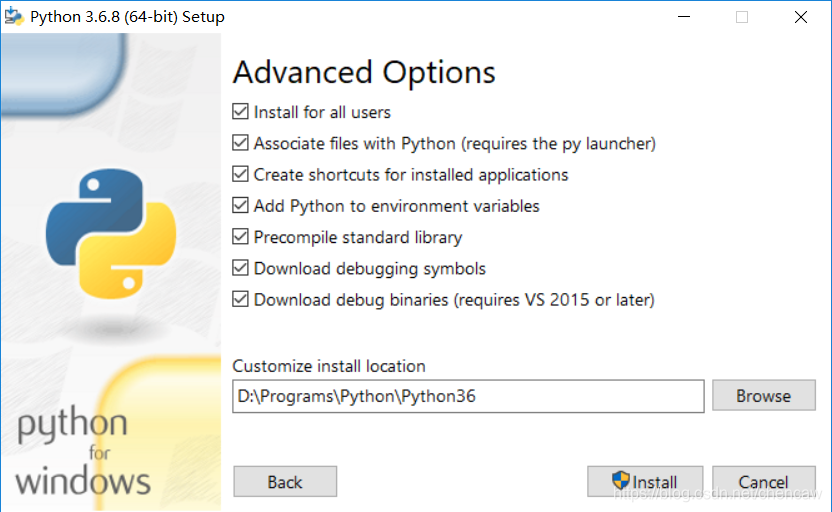
(5)安装完毕
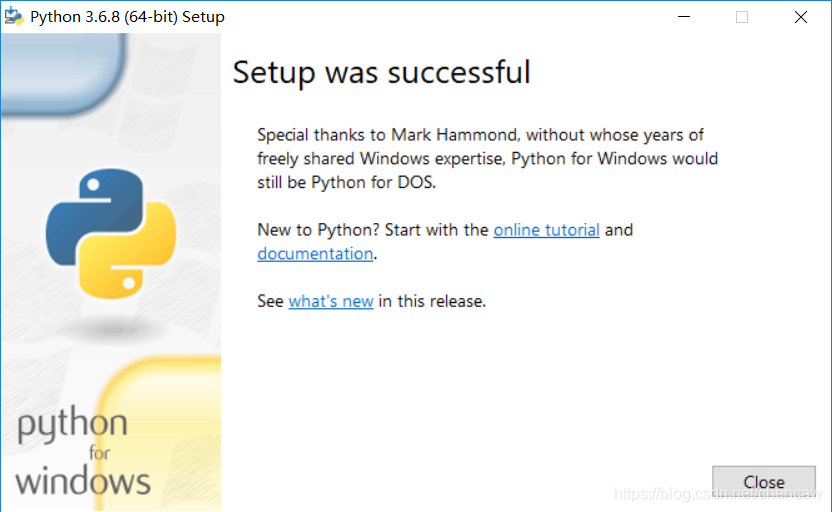
(6)编写一行代码看看正确否
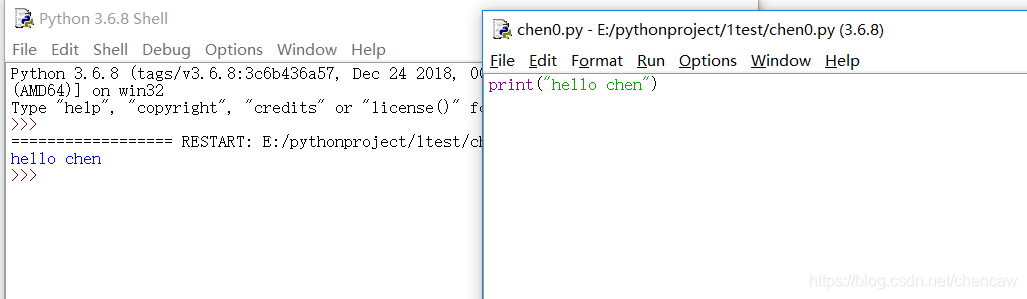
2、安装numpy
(1)从以下地址下载
https://www.lfd.uci.edu/~gohlke/pythonlibs/#wordcloud
(2)大胆的往下面拖动,找到numpy
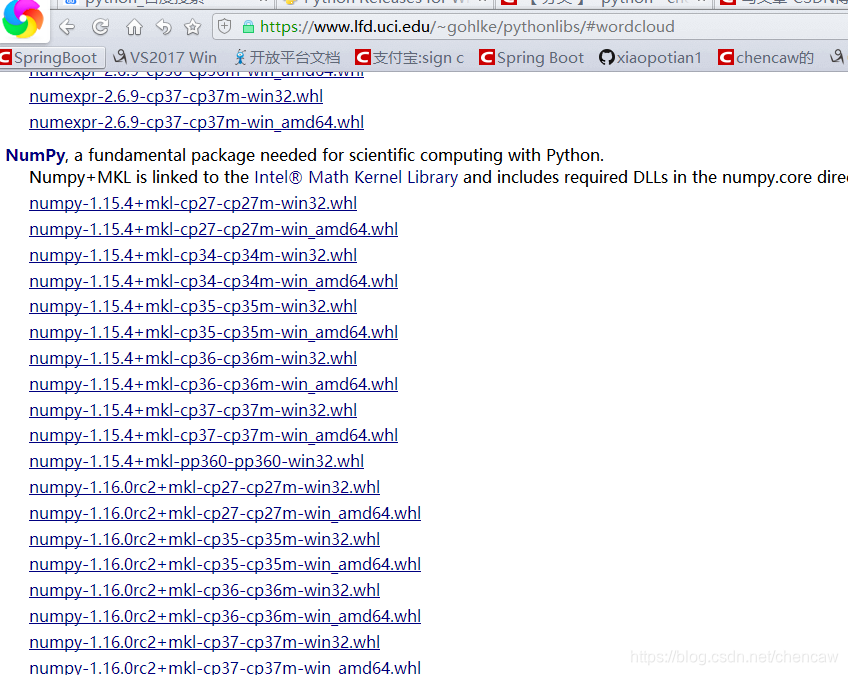
(3)选择python3.6的版本下载
![]()
(4)在windows文件夹的路径 中输入cmd 跳出对话框,
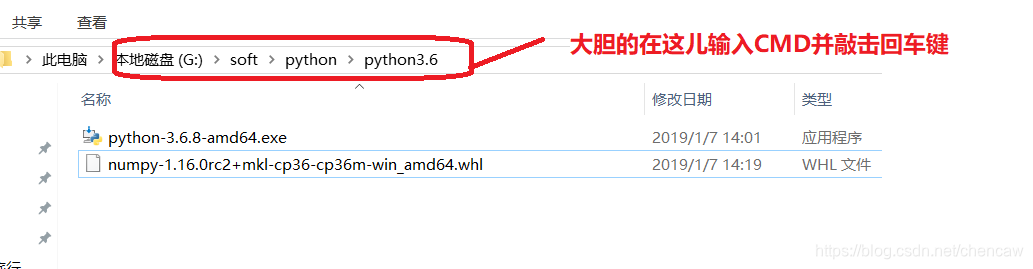
(5)在跳出的cmd中输入pip install numpy-1.16.0rc2+mkl-cp36-cp36m-win_amd64.whl
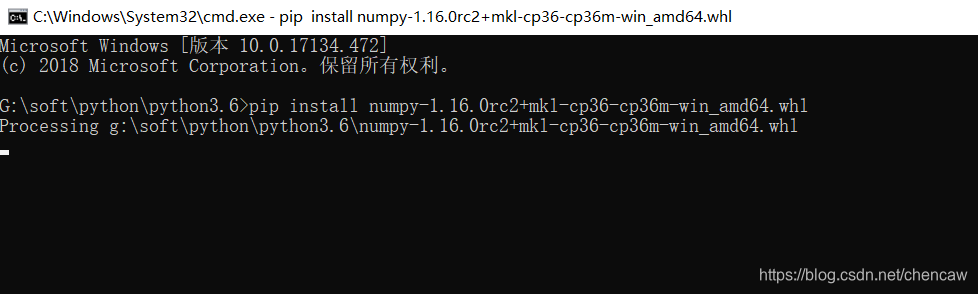
(6)安装成功后提示
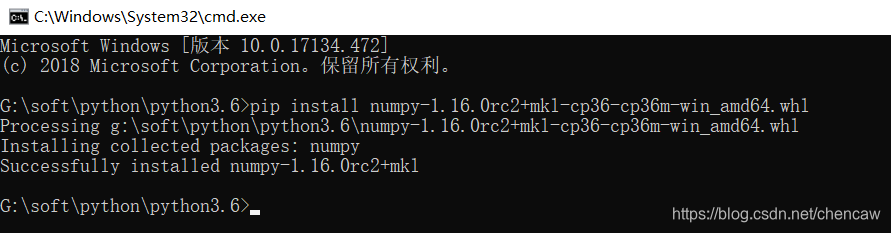
3、安装OPENCV4.0
opencv4.0 python的下载地址
https://www.lfd.uci.edu/~gohlke/pythonlibs/#opencv
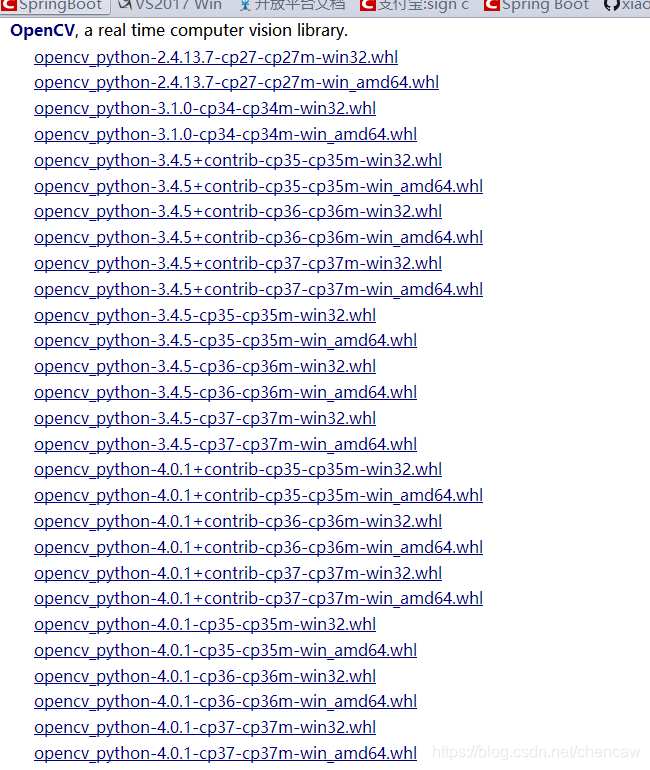
(1)下载如下版本
![]()
(2)在windows文件夹的路径 中输入cmd 跳出对话框,
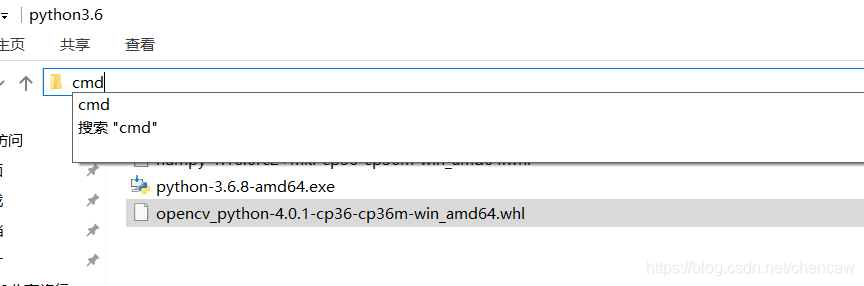
输入pip install opencv_python-4.0.1-cp36-cp36m-win_amd64.whl
安装成功后提示: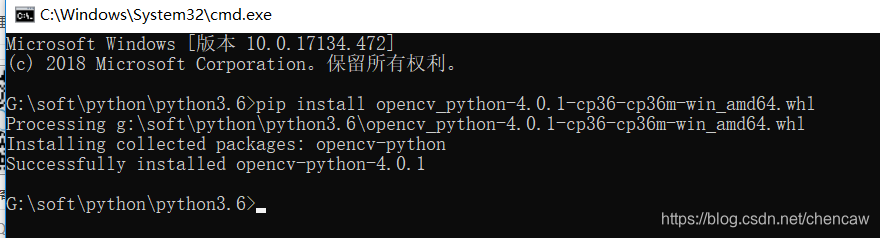
(3)最后编写几行小代码测试下
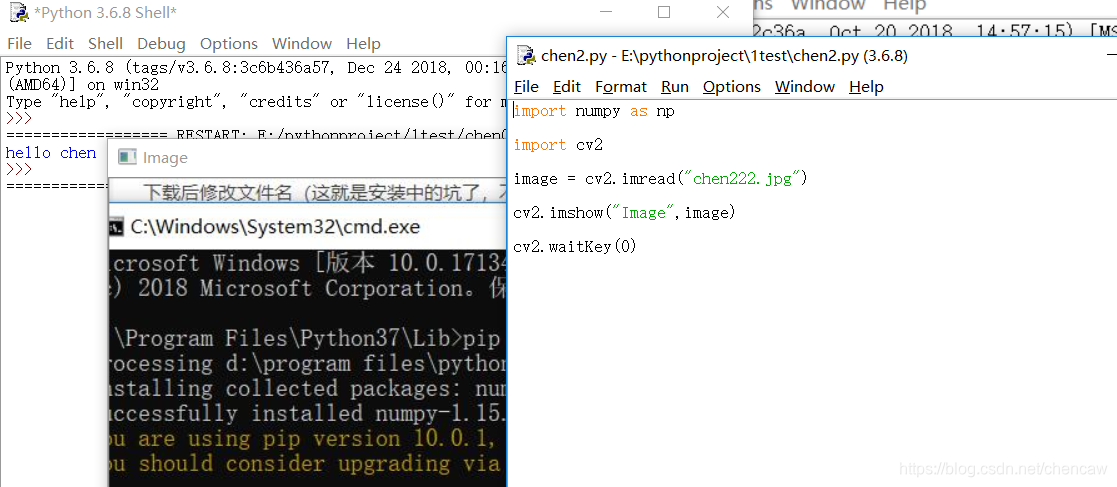
import numpy as np
import cv2
image = cv2.imread("chen222.jpg")
cv2.imshow("Image",image)
cv2.waitKey(0)
备注:照片“chen222.jpg”什么的自己搞一张啊
4、安装TensorFlow
(1)打开一个cmd
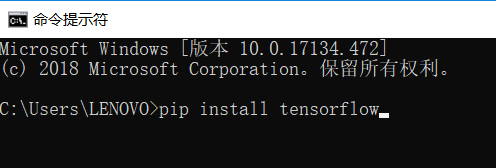
(2)在里面输入
pip install tensorflow
(3)然后它就自己会安装了
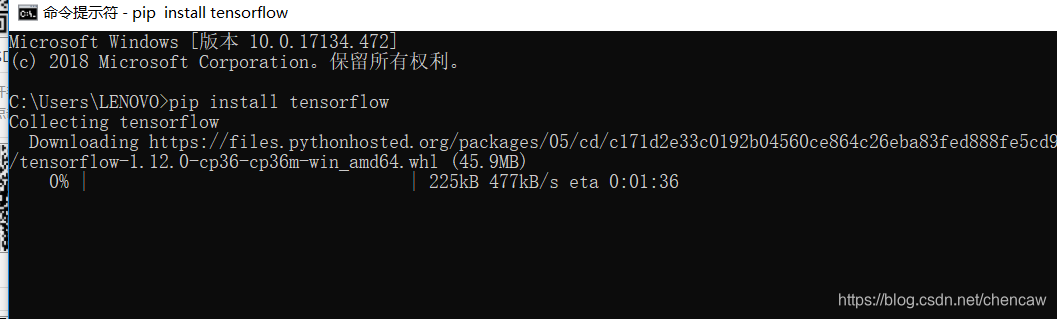
(4)很快安装完毕
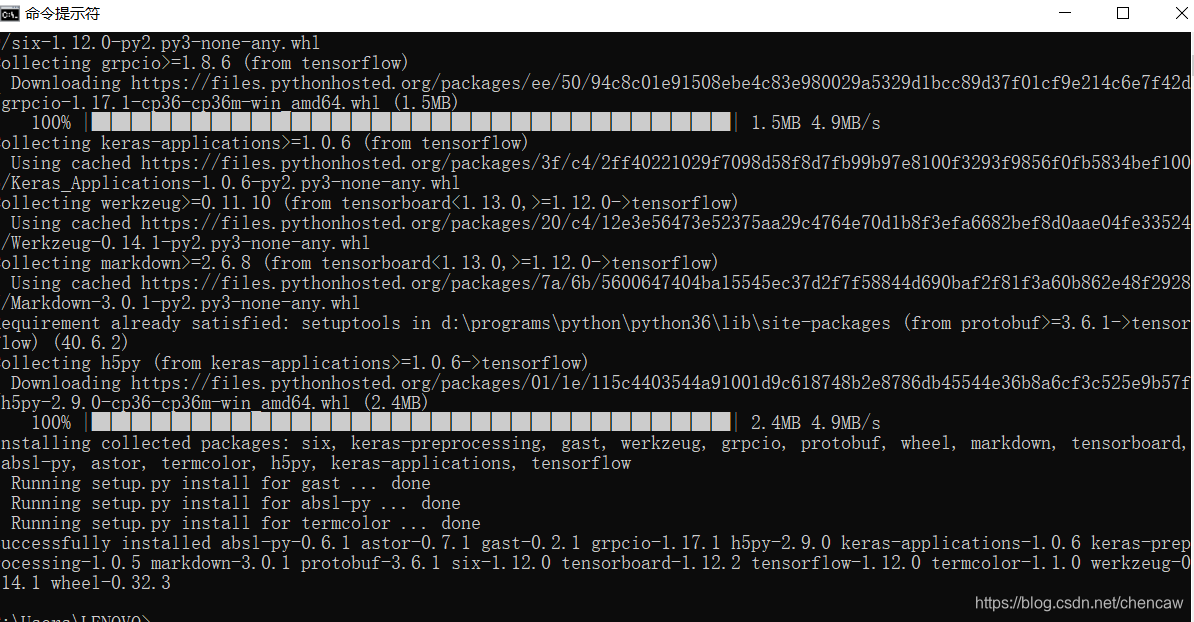
(5)弄一段小代码测试下
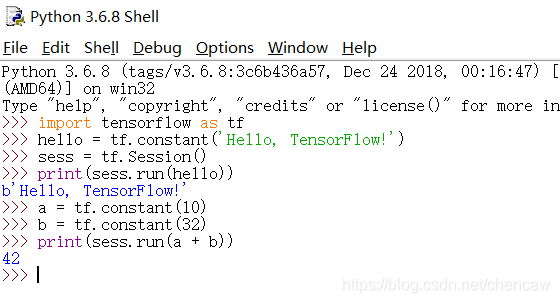
>>> import tensorflow as tf
>>> hello = tf.constant('Hello, TensorFlow!')
>>> sess = tf.Session()
>>> print(sess.run(hello))
b'Hello, TensorFlow!'
>>> a = tf.constant(10)
>>> b = tf.constant(32)
>>> print(sess.run(a + b))
42
>>>





 本文详细介绍了如何在Windows环境下安装Python3.6,并通过pip安装numpy、OpenCV4.0、TensorFlow等关键库的过程。从下载到配置环境变量,再到验证安装是否成功,每一步都有清晰的操作指引。
本文详细介绍了如何在Windows环境下安装Python3.6,并通过pip安装numpy、OpenCV4.0、TensorFlow等关键库的过程。从下载到配置环境变量,再到验证安装是否成功,每一步都有清晰的操作指引。
















 1万+
1万+

 被折叠的 条评论
为什么被折叠?
被折叠的 条评论
为什么被折叠?








